當前位置:首頁 > 幫助中心 > 筆記本電腦怎么重裝win7,舊筆記本重裝系統教程【圖示】
筆記本電腦怎么重裝win7,舊筆記本重裝系統教程【圖示】
筆記本電腦怎么重裝win7?如果你感覺自己的電腦運行變慢了,但是清理又沒有什么效果的話,或者可以嘗試備份數據,重新安裝系統。因為重裝系統可以解決很多系統問題,比如說程序啟動慢、反應遲鈍等等。下面,讓我來告訴你舊筆記本重裝系統教程圖示,相信可以幫助到你。
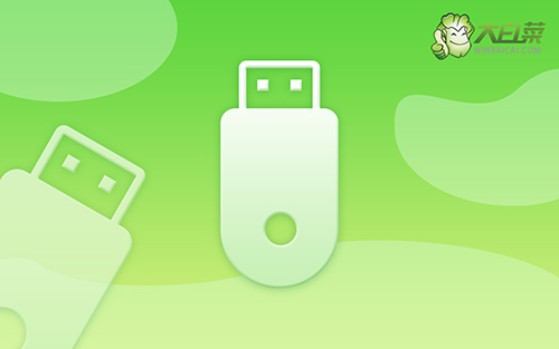
一、重裝系統工具
鏡像版本: Windows 7企業版
工具軟件:大白菜u盤啟動盤制作工具(點擊紅字下載)
二、重裝系統準備
1、電腦重裝系統,實際上就是先對c盤格式化清理,再重新寫入新的系統。所以,大家一定要記得備份好c盤原本的數據,避免損失。
2、U盤啟動盤有不同的啟動模式,大家要根據自己的情況,在制作時進行選擇。其中,USB-HDD適用于當前大多數電腦機型,而USB-ZIP則適用于較老的機型。
3、如果你不知道去哪里下載安裝電腦所需的系統鏡像,這里建議前往“msdn我告訴你”下載,里面有多個版本的系統鏡像。
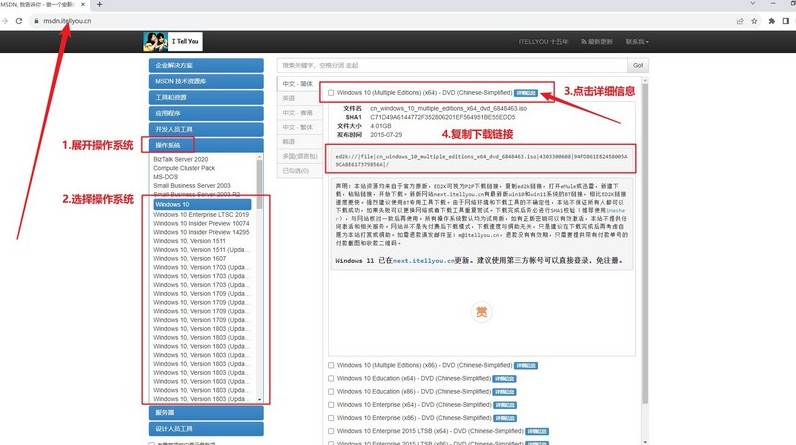
三、重裝系統步驟
首先,制作大白菜U盤!
1、根據自己需求,下載相關版本的大白菜U盤啟動盤制作工具,下載完成后,解壓文件并打開。
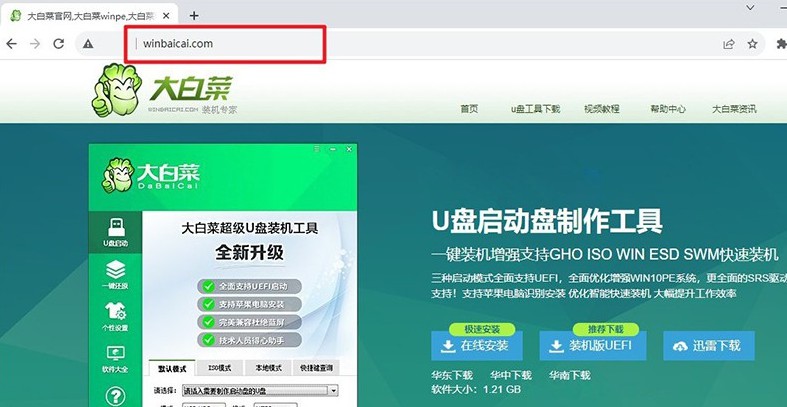
2、將U盤連接至電腦后,u盤啟動盤制作工具會自動識別,之后默認設置,點擊開始制作即可。

3、注意,制作U盤啟動盤之前,請先關閉安全殺毒軟件,以免被誤以為是病毒查殺了。
接著,啟動大白菜U盤!
1、同樣的,根據電腦品牌和型號找到對應的u盤啟動快捷鍵,后續設置u盤啟動使用。
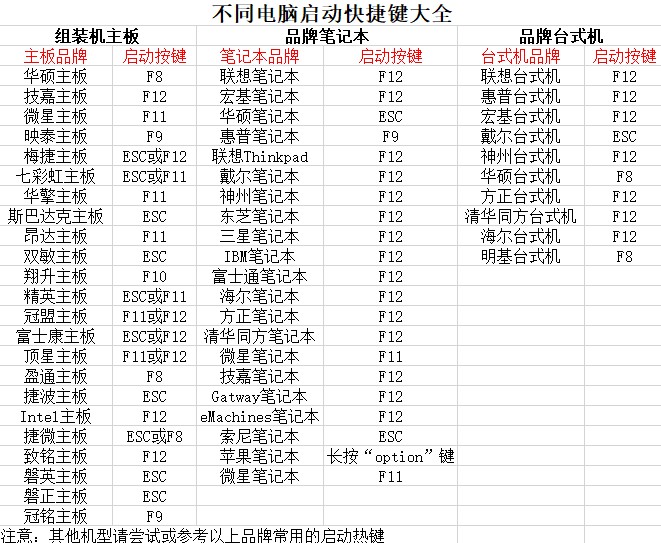
2、連接了U盤啟動盤,電腦重新啟動并按下快捷鍵以進入啟動項設置界面,然后選擇U盤作為啟動選項,并確認。
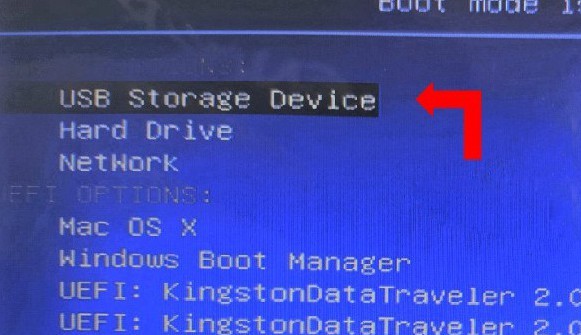
3、進入大白菜主菜單后,選擇啟動Win10X64PE并回車即可。
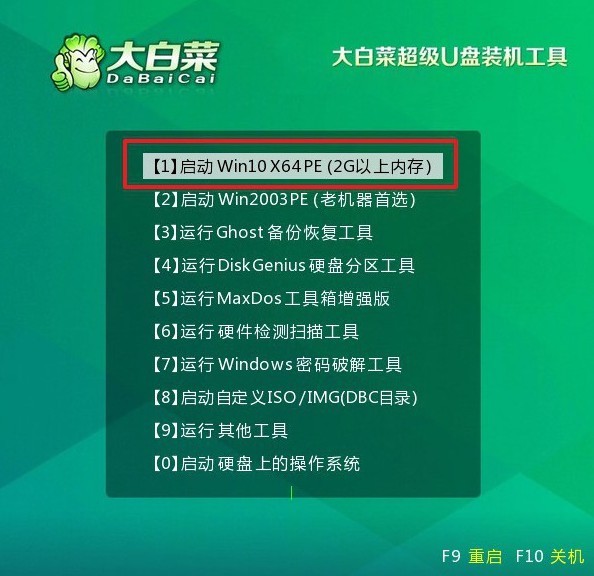
最后,大白菜u盤裝系統!
1、進入大白菜WinPE桌面后,打開裝機軟件,并將系統安裝路徑設定為C盤,隨后點擊“執行”按鈕。
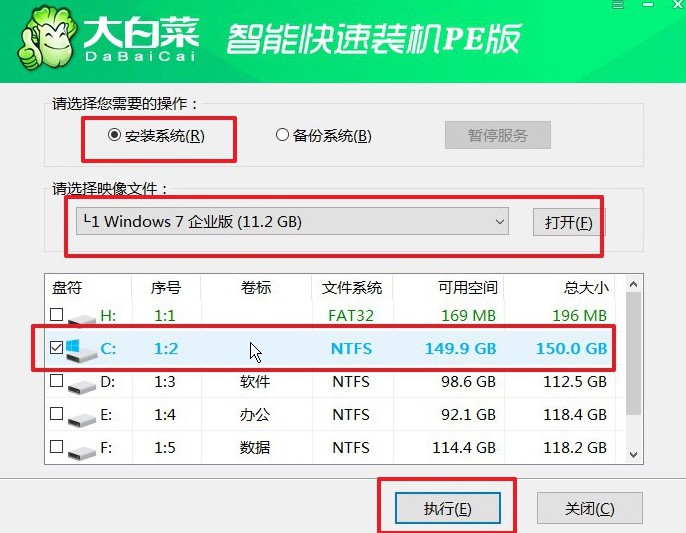
2、接下來,系統還原界面將會彈出,無需進行額外設置,直接點擊“是”繼續進行操作。
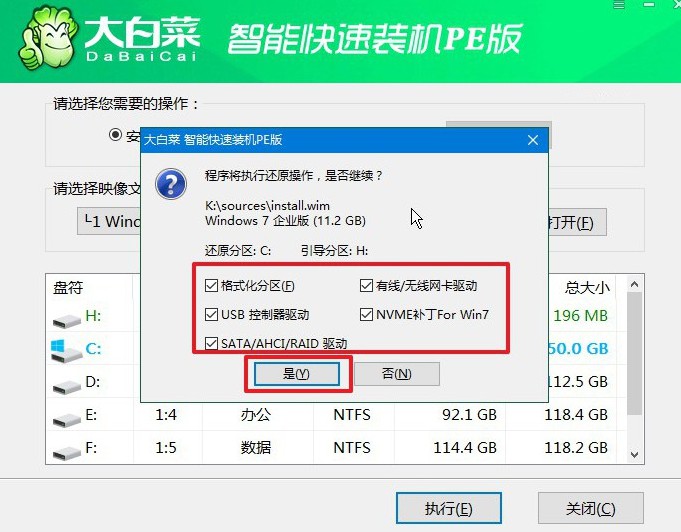
3、在系統安裝部署階段,勾選“安裝完成后自動重啟”選項,隨后靜待電腦完成余下操作。
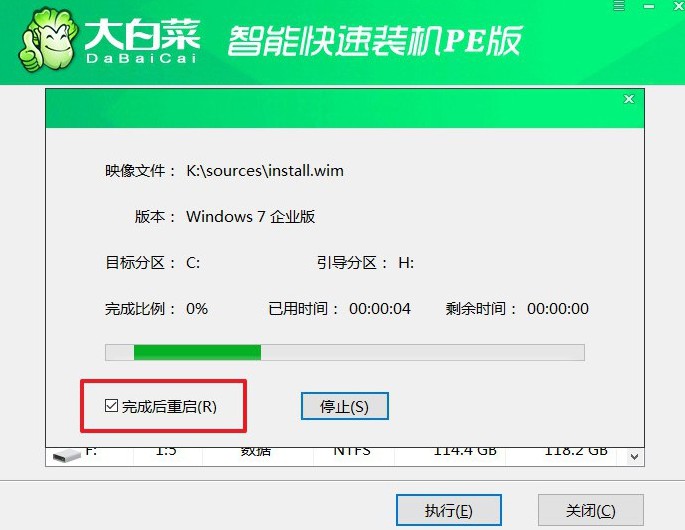
4、注意,安裝系統時,電腦將會多次重啟。而你需要在電腦第一次重啟時拔出U盤,避免再次進入winpe桌面。

四、重裝系統問題
電腦系統重裝什么都點不開?
等待一段時間:有時候系統重裝過程中可能需要一些時間來完成某些任務,例如復制文件或安裝驅動程序。嘗試等待一段時間,看看是否會有任何進展。
重新啟動計算機:嘗試通過按下計算機的電源按鈕來重新啟動計算機。有時候重新啟動可以解決一些臨時性的問題。
檢查安裝媒體:如果你是通過U盤或光盤進行系統重裝的,請確保安裝媒體沒有損壞或寫入錯誤。嘗試重新寫入安裝文件到U盤或者使用另一個安裝光盤。
檢查硬件連接:確保所有硬件連接都正常。尤其是檢查硬盤和內存條是否正確連接。
檢查BIOS設置:進入計算機的BIOS界面,確保已正確設置啟動順序以從安裝媒體(如U盤或光盤)啟動。
嘗試安全模式:嘗試啟動計算機進入安全模式,這將會加載較少的驅動程序和系統服務,有時候可以幫助你解決問題。在啟動過程中按下F8鍵或者其他適用于你計算機的鍵來進入安全模式。
聯系技術支持:如果以上方法都無法解決問題,可能需要聯系計算機制造商的技術支持或者尋求專業幫助以診斷和解決問題。
就這樣,我們完成了舊筆記本重裝系統教程圖示。不用擔心,使用u盤啟動盤來安裝系統并不難,你只需要安裝教程來一步步操作即可。但在開始之前,先備份你的重要文件,因為重裝系統會格式化c盤,重新寫入新的電腦系統。

